Se stai pensando di cancellare il tuo profilo Linkedin, per le tue motivazioni, in questa guida vediamo tutto quello che serve per cancellarsi e come farlo.
Puoi scegliere se seguire la guida tramite la Slide con la descrizione, tramite i passaggi sintetici o la guida completa, selezionandolo dall’indice. Prima di procedere però, devi sapere che per eliminare il tuo account è necessario effettuare l’accesso, quindi devi avere le credenziali. Se per caso non le sai, puoi seguire la guida per recuperare la password di Linkedin.
Indice
- Slide dei passaggi per eliminare account Linkedin
- Passaggi sintetici per cancellarsi da Linkedin
- Guida completa per cancellare un account Linkedin
- Assistenza Linkedin
Slide dei passaggi per eliminare account Linkedin
Qui sotto trovi la slide, ovvero una sequenza di immagini con una didascalia che spiega il passaggio, da mandare avanti utilizzando la freccia, per eliminare il tuo account Linkedin in pochi secondi.
Passaggi sintetici per cancellarsi da Linkedin
Ecco i passaggi sintetici per eliminare un account Linkedin.
- Vai sul sito di Linkedin e fai l’accesso. Poi clicca sull’immagine profilo in alto a sinistra. (vedi immagine)
- Clicca sul simbolo dell’ingranaggio in alto a destra. (vedi immagine)
- Clicca su “Preferenze e account“. (vedi immagine)
- Scorri fino al fondo e clicca su “Chiudi account“. (vedi immagine)
- Clicca su “Continua“. (vedi immagine)
- Indica il motivo, e clicca su “Avanti“. (vedi immagine)
- Inserisci la password, seleziona la casella e clicca su “Fatto“. (vedi immagine)
- Visualizza il messaggio di conferma di cancellazione. (vedi immagine)
Guida completa per cancellare un account Linkedin
Per eliminare il tuo account Linkedin, come prima cosa vai sul sito di Linkedin e fai l’accesso. Poi, dalla pagina principale, clicca in alto a destra sulla tua immagine profilo.
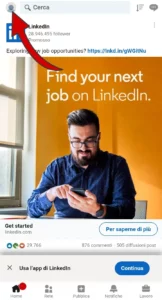
Nella nuova pagina, clicca in alto a destra sul simbolo dell’ingranaggio per andare alle impostazioni.
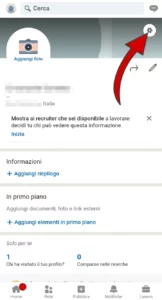
Nel passaggio successivo, clicca sulla prima voce “Preferenze account“.
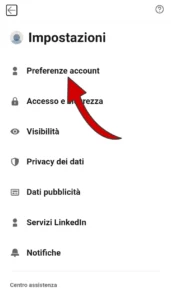
Nella pagina successiva scorri fino al fondo, fino a trovare la voce “Chiudi account“, su cui devi cliccare.
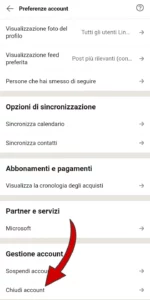
Un messaggio da parte di Linkedin ti dirà che gli dispiace tu ti stia cancellando, e ti informa che perderai i collegamenti, i messaggi e gli altri dati dell’account. Per continuare, devi cliccare su “Continua“.
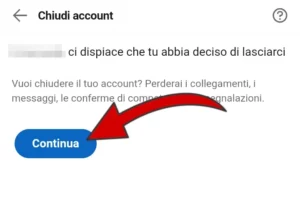
Ora devi indicare un motivo per cui cancelli l’account, selezionando una delle voci. Se scegli “Altro”, dovrai scrivere il motivo. Poi clicca su “Avanti“.
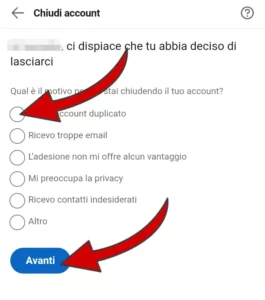
Come ultimo passaggio devi inserire la password del tuo account. Poco sotto, seleziona la casella per smettere di ricevere posta indesiderata da Linkedin dopo la cancellazione. Infine, clicca su “Fatto“.
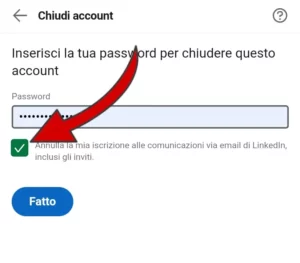
Se tutto è andato a buon fine, vedrai un messaggio di conferma, e il tuo account Linkedin è stato cancellato.
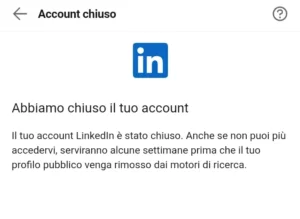
Assistenza Linkedin
Per qualsiasi altra necessità, informazione, o richiesta di supporto, puoi visitare la pagina di Assistenza Linkedin. Linkedin non ha un servizio di assistenza telefonica, e i servizi online che ti propongono qualcosa del genere sono probabili truffe. Questo, insieme ai metodi di contatto disponibili, li trovi a questa pagina del sito Linkedin.
Se la guida ti è stata utile, puoi dimostrare il tuo apprezzamento iscrivendoti al nostro Canale Youtube, dove le guide diventano Video Guide. Oppure mettendo mi piace alla nostra Pagina Facebook, dove puoi anche contattarci per eventuali dubbi o farci sapere com’è andata. In alternativa, trovi tutti i metodi per contattarci alla Pagina Contatti.